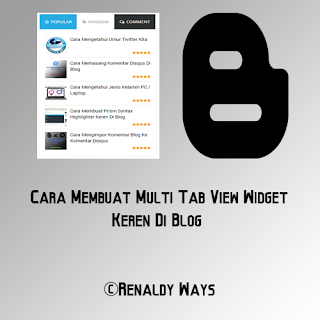Selamat datang agan
atau aganwati kali ini saya akan berbagi tips blogging yaitu cara membuat multi
tab view widget keren di blog, mungkin agan pernah melihat multi tab view
widget, memang banyak yang suka memasang widget ini karena widget ini dapat
membuat tampilan widget lebih tertata rapi dan lebih enak untuk dipandang, nah
langsung saja untuk tutorialnya;
Langkah
1. Login pada blog anda
masing-masing,
2. Pada menu
dashboard pilih menu template, lalu pilih edit template
3. Setelah
itu cari kode </b:skin> dengan cara
Ctrl
+F
,
4. Lalu copy
script di bawah ini, lalu paste tepat di atas kode </b:skin>,
/* CSS Multi Tabs Renaldy Ways */
.vitabs, .vita-list {margin:0;}
.vitabs .vita-list {padding:0;}
.vitabs-menu {padding:0 0;margin:0;margin-bottom:0;border:1px solid #f1f1f1;border-bottom:0;}
.vitabs-menu li{margin:0;font-size:13px;font-family:'Open Sans';font-weight:400;text-transform:uppercase;height:40px;line-height:40px;width:29%;list-style:none;text-align:center;display:inline-block;padding:5px;background:#29abe2;color:#fff;cursor:pointer;position:relative;transition:all .3s}
.vitabs-menu li:nth-child(3) {background:#2c3031;color:#fff;width:32%;}
.vitabs-menu li:hover {background:#29abe2;}
.vitabs-menu li:nth-child(3):hover {background:#34393a;}
.vitabs-menu .active-tab,.vitabs-menu .active-tab:nth-child(3){background:#fff;color:#858d8f;transition:all .3s}
.vitabs-menu .active-tab:hover,.vitabs-menu .active-tab:nth-child(3):hover {background:#fff;color:#333;}
.vitabs-menu li:before{font-family:Fontawesome;text-align:center;margin-right:5px}
.vitabs-menu li:nth-child(1):before {content:'\f006';}
.vitabs-menu li:nth-child(2):before {content:'\f09e';}
.vitabs-menu li:nth-child(3):before {content:'\f0e6';}
.vitabs-content{padding:10px;background:#fff;margin-bottom:15px;border:1px solid #f1f1f1;border-top:0;}
.vitabs-content .sidebar li {margin:0 0;padding:0 0 0 0;}
.vitabs-content .widget li {background:#fff;color:#333;float:none;}
.vitabs-content .widget li:last-child {border-bottom:none;}
.vitabs-content .widget ul {background:#fff;color:#333;overflow:visible;}
5. Setelah itu cari
kode </body> dengan cara
Ctrl
+F
,
6. Copy
script di bawah ini lalu paste tepat di atas kode </body>,
<script type='text/javascript'>
$(function(){$(".vitabs-1").mvitabs()})
</script><script type='text/javascript'>
//<![CDATA[
// Simple Tab
!function(a){"use strict";var b=function(b,c){var d=this;d.element=b,d.$element=a(b),d.vitabs=d.$element.children(),d.options=a.extend({},a.fn.mvitabs.defaults,c),d.current_tab=0,d.init()};b.prototype={init:function(){var a=this;a.vitabs.length&&(a.build(),a.buildTabMenu())},build:function(){var b=this,c=b.options,d=c.tab_text_el,e=c.container_class;b.tab_names=[],b.$wrapper=b.$element.wrapInner('<div class="'+e+'" />').find("."+e),b.vitabs.wrapAll('<div class="'+c.vitabs_container_class+'" />'),b.vitabs.each(function(c,e){var f,g=a(e),h=d;f=g.find(h).filter(":first").hide().text(),b.tab_names.push(f)}),a.isFunction(c.onReady)&&c.onReady.call(b.element)},buildTabMenu:function(){for(var b,c=this,d=c.options,e=d.vitabsmenu_el,f=c.tab_names,g="<"+e+' class="'+d.vitabsmenu_class+'">',h=0,i=f.length,j=function(){var a=arguments;return d.tmpl.vitabsmenu_tab.replace(/\{[0-9]\}/g,function(b){var c=Number(b.replace(/\D/g,""));return a[c]||""})};i>h;h++)g+=j(h+1,f[h]);g+="</"+e+">",c.$vitabs_menu=a(g).prependTo(c.$wrapper),b=c.$vitabs_menu.find(":first")[0].nodeName.toLowerCase(),c.$vitabs_menu.on("click",b,function(b){var d=a(this),e=d.index();c.show(e),b.preventDefault()}).find(":first").trigger("click")},show:function(b){var c=this,d=c.options,e=d.active_tab_class;c.vitabs.hide().filter(":eq("+b+")").show(),c.$vitabs_menu.children().removeClass(e).filter(":eq("+b+")").addClass(e),a.isFunction(d.onvitabselect)&&b!==c.current_tab&&d.onvitabselect.call(c.element,b),c.current_tab=b},destroy:function(){var a=this,b=a.options.tab_text_el;a.$vitabs_menu.remove(),a.vitabs.unwrap().unwrap(),a.vitabs.removeAttr("style"),a.vitabs.children(b+":first").removeAttr("style"),a.$element.removeData("mvitabs")}},a.fn.mvitabs=function(c,d){return this.each(function(){var e,f=a(this),g=f.data("mvitabs");e="object"==typeof c&&c,g||f.data("mvitabs",g=new b(this,e)),"string"==typeof c&&g[c](d)})},a.fn.mvitabs.defaults={container_class:"vitabs",vitabs_container_class:"vitabs-content",active_tab_class:"active-tab",tab_text_el:"h1, h2, h3, h4, h5, h6",vitabsmenu_class:"vitabs-menu",vitabsmenu_el:"ul",tmpl:{vitabsmenu_tab:'<li class="tab-{0}"><span>{1}</span></li>'},onvitabselect:null}}(window.jQuery,window,document); //]]> </script>
7. Setelah itu cari kode seperti ini
<aside id='sidebar-wrapper'> atau juga bisa <b:section class='sidebar'
id='sidebar' preferred='yes'> dengan cara
Ctrl
+F
,
8. Lalu copy
script di bawah ini lalu paste tepat di bawah kode <aside
id='sidebar-wrapper'> atau juga bisa paste tepat di atas kode <b:section
class='sidebar' id='sidebar' preferred='yes'>,
<div class='vitabs vitabs-1'>
<b:section class='vita-list vita-list-1 section' id='vita-list-1' showaddelement='yes'>
<b:widget id='PopularPosts1' locked='false' title='Popular' type='PopularPosts' visible='true'>
<b:includable id='main'><div class='popularblanter'>
<b:if cond='data:title'><h3><data:title/></h3></b:if>
<div class='widget-content popular-posts'>
<ul>
<b:loop values='data:posts' var='post'>
<li>
<b:if cond='data:showThumbnails == "false"'>
<b:if cond='data:showSnippets == "false"'>
<!-- (1) No snippet/thumbnail -->
<a expr:href='data:post.href'><data:post.title/></a>
<b:else/>
<!-- (2) Show only snippets -->
<div class='item-title'><a expr:href='data:post.href'><data:post.title/></a></div>
<div class='item-snippet'><data:post.snippet/></div>
</b:if>
<b:else/>
<b:if cond='data:showSnippets == "false"'>
<!-- (3) Show only thumbnails -->
<div class='item-thumbnail-only'>
<b:if cond='data:post.thumbnail'>
<div class='item-thumbnail'>
<a expr:href='data:post.href' target='_blank'>
<img alt='' border='0' expr:height='data:thumbnailSize' expr:src='data:post.thumbnail' expr:width='data:thumbnailSize'/>
</a>
</div>
</b:if>
<div class='item-title'><a expr:href='data:post.href'><data:post.title/></a></div>
</div>
<div style='clear: both;'/>
<b:else/>
<!-- (4) Show snippets and thumbnails -->
<div class='item-content'>
<b:if cond='data:post.thumbnail'>
<div class='item-thumbnail'>
<a expr:href='data:post.href' target='_blank'>
<img alt='' border='0' expr:height='data:thumbnailSize' expr:src='data:post.thumbnail' expr:width='data:thumbnailSize'/>
</a>
</div>
</b:if>
<div class='item-title'><a expr:href='data:post.href'><data:post.title/></a></div>
<div class='item-snippet'><data:post.snippet/></div>
</div>
<div style='clear: both;'/>
</b:if>
</b:if>
</li>
</b:loop>
</ul>
</div>
</div>
</b:includable>
</b:widget>
</b:section>
<b:section class='vita-list vita-list-2 section' id='vita-list-2' showaddelement='yes'>
<b:widget id='HTML1' locked='false' title='Random' type='HTML' visible='true'>
<b:includable id='main'><div class='random-posts'>
<!-- only display title if it's non-empty -->
<b:if cond='data:title != ""'>
<h2 class='title'><data:title/></h2>
</b:if>
<div class='widget-content'>
<data:content/>
</div>
</div>
<b:include name='quickedit'/>
</b:includable>
</b:widget>
</b:section>
<b:section class='vita-list vita-list-3 section' id='vita-list-3' showaddelement='yes'>
<b:widget id='HTML4' locked='false' title='Comment' type='HTML' visible='true'>
<b:includable id='main'>
<!-- only display title if it's non-empty -->
<b:if cond='data:title != ""'>
<h2 class='title'><data:title/></h2>
</b:if>
<div class='widget-content'>
<data:content/>
</div>
<b:include name='quickedit'/>
</b:includable>
</b:widget>
</b:section>
</div>
9. Lebih jelasnya lihat preview di bawah ini,
10. Simpan template, dan lihat hasil pada menu
tata letak.
Demo
Nah itu saja dari
saya semoga bermanfaat, jangan lupa bagikan serta tinggalkan komentar anda,
terima kasih.
Share this
Found an article helpful? Donate via Paypal
Cara style text di komentar Disqus dan Blogger:
- Untuk menulis huruf bold silahkan gunakan
<strong></strong>atau<b></b>. - Untuk menulis huruf italic silahkan gunakan
<em></em>atau<i></i>. - Untuk menulis huruf underline silahkan gunakan
<u></u>. - Untuk menulis huruf strikethrought silahkan gunakan
<strike></strike>. - Untuk menulis kode HTML silahkan gunakan
<code></code>atau<pre></pre>atau<pre><code></code></pre>, dan silahkan parse dulu kodenya pada kotak parser di bawah ini. - Untuk menggunakan emoji di bawah ini cukup copy kode tersebut dan beri jarak 1 spasi untuk menampilkan emoji pada kolom komentar Blogger.
Parser Kode
FAQEmotikon

| 
| 
| 
| 
| 
| 
| 
| 
| 
| 
| 
| 
| 
| 
| 
|
Pilih Sistem Komentar Yang Anda Sukai